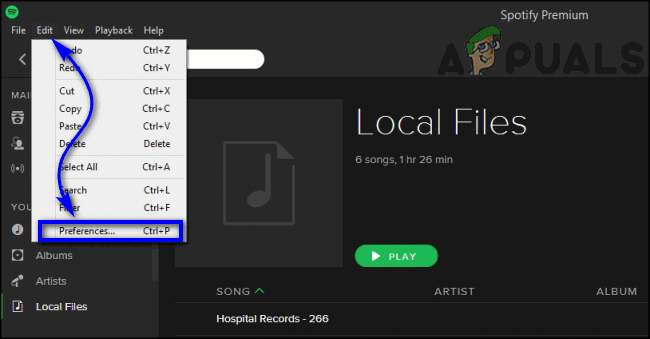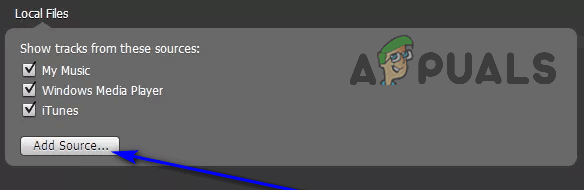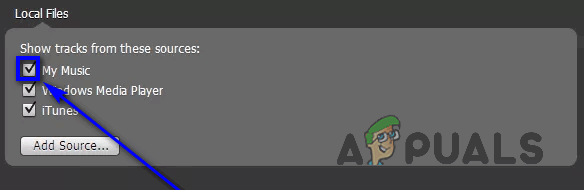اسپاٹائفی میوزک اسٹریمنگ کی ایک معروف خدمات میں سے ایک ہے جو اس وقت پوری دنیا میں موسیقی کے شائقین کے زیر استعمال ہے۔ ڈیسک ٹاپ کمپیوٹرز کے لئے اسپاٹائف کلائنٹ نہ صرف اسٹریمنگ سروس پر دستیاب میوزک کو چلانے کی صلاحیت رکھتا ہے بلکہ صارف کو کسی بھی وقت رسائی حاصل کرنے اور لطف اندوز کرنے کے ل for صارف کے اپنے کمپیوٹر پر کسی لائبریری میں مقامی طور پر محفوظ کردہ موسیقی کو شامل کرنے کی صلاحیت رکھتا ہے۔ جب آپ اپنے کمپیوٹر پر کمپیوٹر کے لئے اسپاٹائف کلائنٹ انسٹال کرتے ہیں اور اپنے اسپاٹائف اکاؤنٹ میں سائن ان کرتے ہیں تو ، ایپلی کیشن خود بخود آپ کے کمپیوٹر کی ہارڈ ڈرائیو اور اپنے پاس موجود کسی بھی موسیقی کے ل loc مقامی طور پر اسٹور کردہ فائلوں کو اسکور کرتی ہے۔ بدقسمتی سے ، اسپاٹائفے اس کام سے تھوڑا سا کم پڑتا ہے - ایپلی کیشن ، بطور ڈیفالٹ ، صرف مخصوص ڈائریکٹریز اور فولڈرز اسکین کرتا ہے (یعنی صارف کا میو میوزک فولڈر ، ان کے آئی ٹیونز میوزک لائبریری اور اپنے ونڈوز میڈیا پلیئر لائبریری) کی بجائے صارف کی پوری صورتحال کو اسکین کرتا ہے۔ ڈرائیو

جب سپوٹیفائ کو آپ کے کمپیوٹر پر مقامی طور پر ذخیرہ شدہ موسیقی مل جاتی ہے تو ، یہ اپنے ہی سرورز کے ساتھ ملنے والے گانوں کو لمبا کرتا ہے تاکہ یہ دیکھ سکے کہ وہ اسپاٹائف کے میوزک کلاؤڈ پر بھی دستیاب ہیں یا نہیں۔ آپ کے کمپیوٹر پر مقامی فائلوں کے طور پر گانا اسپاٹائف کے مقامات کو آپ کے اسپاٹائف اکاؤنٹ میں ہم آہنگ کیا جاتا ہے ، اور پھر آپ انہیں وہاں سے سوشل نیٹ ورک کے ذریعے شیئر کرسکتے ہیں۔ بہت کم لوگ جن کے پاس اپنے کمپیوٹر پر مقامی طور پر گانوں کی کاپیاں موجود ہیں ان کے پاس ایک ایک گانا ایک فولڈر میں محفوظ ہوتا ہے ، ان تینوں ڈائریکٹریوں میں سے کسی ایک میں عام طور پر وہ ڈاؤن لوڈ گانوں کی جانچ پڑتال کرتے ہیں۔ جب سپوٹیفائ آپ کے کمپیوٹر کو میوزک فائلوں کے ل sc اسکین کرتا ہے ، تو اس میں کسی بھی گانے کے بارے میں پتہ نہیں چل سکتا ہے کہ آپ اپنے کمپیوٹر پر مختلف ڈائریکٹریوں کے ایک گروپ پر پھیلاؤ یا بیرونی اسٹوریج میڈیم جیسے بیرونی ہارڈ ڈرائیوز یا USB ڈرائیوز پر اسٹور کرسکتے ہیں۔ سپوٹیفائ کو موسیقی کے خزانے کے بارے میں معلوم نہیں ہوگا جس کو آپ نے مختلف جگہوں پر چھپا رکھا ہے - اس وقت تک نہیں جب تک آپ یہ نہ بتائیں کہ کہاں دیکھنا ہے۔
اس مخصوص مقصد کے ل that ہی اسپاٹائف کلائنٹ میں ایک خصوصیت موجود ہے جو اسے ونڈوز یا میک کمپیوٹر پر مخصوص فولڈروں کی سمت بھیجنے کے لئے استعمال کی جاسکتی ہے جس میں موسیقی موجود ہے۔ ایک بار جب آپ کسی فولڈر میں اسپاٹائفائ کی ہدایت کرتے ہیں ، تو یہ میوزک فائلوں کے لئے فولڈر کو مسلسل اسکین کرتا ہے ، لہذا آپ ان فولڈرز میں جو بھی نیا گان شامل کرتے ہیں وہ بھی آپ کے اسپاٹائف اکاؤنٹ میں تقریبا immediately فوری مطابقت پذیر ہوجائے گا۔ ایک بار جب آپ کے کمپیوٹر کی ہر ایک ڈائریکٹری جس میں اس کے اندر کوئی گانا موجود ہے اس کو اسپاٹائف کلائنٹ میں شامل کرلیا جائے گا ، آپ کو کلائنٹ کے ساتھ آپ کی پوری میوزک لائبریری کا موافقت پذیر ہوجائے گا ، جس کے بعد آپ کسی بھی وقت کسی بھی گانے تک رسائی حاصل اور سن سکتے ہیں۔
پکڑو
ڈائریکٹریوں کو شامل کرنا آپ کے آف لائن میوزک لائبریری کی پوری طرح آپ کے کمپیوٹر پر اسپاٹائفے میں اسٹور کیا گیا ہے سب ٹھیک اور اچھا ہے ، لیکن آپ کے بارے میں یقینی طور پر جاننے کی ضرورت ہے۔ اسپاٹائفی تمام میوزک فائل فارمیٹس کی حمایت نہیں کرتا ہے۔ ڈیسک ٹاپ کمپیوٹرز کے لئے اسپاٹائف کلائنٹ کے ذریعہ تائید شدہ آڈیو فائل فارمیٹس ہیں۔
- MP3
- MP4 (بشرطیکہ فائلیں صرف آڈیو پر مشتمل ہوں - اسپاٹفی MP4 فائلوں کے ساتھ کام نہیں کرتی ہیں جن میں ویڈیو ہے)
آڈیو فائلوں کے ساتھ تعامل کے ل Sp اسپاٹائف اوگ وربس فارمیٹ کا استعمال کرتا ہے ، لہذا اسٹریمنگ سروس M4A فائل فارمیٹ یعنی میوزک فائلوں کے لئے آئی ٹیونز لاسلک فائل فارمیٹ کی بھی حمایت نہیں کرتی ہے۔ اسٹریمنگ سروس ، تاہم ، کسی بھی گانے کو تلاش کرتی ہے جو اس کے میوزک کلاؤڈ پر غیر تعاون یافتہ فائل فارمیٹس میں ہے اور اگر دستیاب ہو تو ، ان کو صارف کی میوزک لائبریری میں شامل کردیتا ہے۔
کاروبار سے نیچے
اب جب کہ ہم آپ کو کسی بھی طرح کے اور سبھی نظریہ کو حاصل کرنے کی ضرورت ہے ، جس سے آپ کو راستے سے روشناس ہونے کی ضرورت ہے ، ہم واقعتا songs آپ کے اسپاٹائف میوزک لائبریری میں گانوں اور ڈائریکٹریوں کو شامل کرنے میں مدد کرسکتے ہیں جس میں گانے شامل ہیں۔ یہ ہے کہ آپ اپنے کمپیوٹر پر مقامات کو شامل کرنے کے بارے میں کیسے جاسکتے ہیں جو اسپاٹائفی باقاعدگی سے میوزک فائلوں کے لئے اسکین کرتا ہے۔
- اسپاٹائف ڈیسک ٹاپ کلائنٹ لانچ کریں۔
- ایک بار کلائنٹ شروع ہونے کے بعد اپنے اسپاٹائف اکاؤنٹ میں سائن ان کریں۔
- اگر آپ ونڈوز کمپیوٹر استعمال کررہے ہیں تو ، پر کلک کریں ترمیم > ترجیحات مینو بار میں اگر آپ میک او ایس پر چلنے والا آلہ استعمال کررہے ہیں تو ، آپ پر کلک کرنا ہوگا آئی ٹیونز > ترجیحات > اعلی درجے کی ، منتخب کریں سپوٹیفی اور فعال دیگر ایپلی کیشنز کے ساتھ آئی ٹیونز لائبریری XML کا اشتراک کریں آپشن
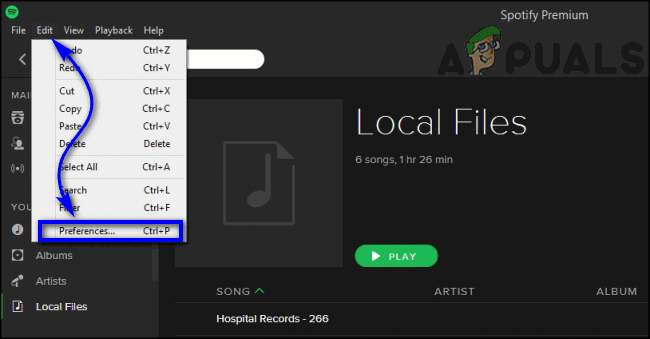
- نیچے سکرول کریں اور تلاش کریں مقامی فائلیں سیکشن
- پر کلک کریں ماخذ شامل کریں… بٹن
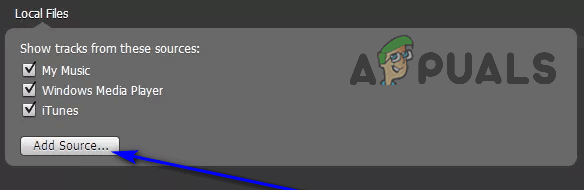
- پاپ اپ ہونے والے ڈائیلاگ میں ، اپنے کمپیوٹر کی ڈائرکٹری پر جائیں جس میں فولڈر موجود ہے جس میں آپ اسپاٹائف کلائنٹ کو میوزک فائلوں کو مستقل بنیاد پر تلاش کرنا شروع کرنا چاہتے ہیں۔ ایک بار جب آپ فولڈر کو دیکھیں گے تو آپ میوزک فائلوں کے لئے اسپاٹفی اسکین والے فولڈرز کی فہرست میں شامل کرنا چاہتے ہیں ، اس کو منتخب کرنے کے لئے اس پر کلک کریں اور پر کلک کریں ٹھیک ہے .
جیسے ہی آپ ایسا کریں گے ، آپ دیکھیں گے کہ آپ کے منتخب کردہ فولڈر کو اسپاٹائف کلائنٹ کی فولڈروں کی فہرست میں شامل کردیا گیا ہے - کلائنٹ اب آپ کے کمپیوٹر پر موجود اور نئی شامل میوزک فائلوں کی تلاش کرتے وقت اس فولڈر کو بھی اسکین کرے گا۔ اگر آپ اس فہرست میں ابھی دوسرا فولڈر شامل کرنا چاہتے ہیں تو بس دہرائیں اقدامات 5 اور 6 مندرجہ بالا اور بیان کردہ ہدایات سے ، اور ان مراحل کو دہراتے رہیں جب تک کہ آپ اس فولڈر میں شامل نہ ہوجائیں جس کو آپ اس فہرست میں شامل کرنا چاہتے ہیں۔
فولڈرز کو ہٹانا آپ کو زیادہ طویل عرصے سے اسکین کرنا نہیں چاہتے
اگر ایسا وقت آجائے جب آپ اسپاٹائف کو اپنے کمپیوٹر پر میوزک فائلوں کے ل this اس لسٹ میں ایک یا ایک سے زیادہ فولڈرز کو اسکین کرنا نہیں چاہتے ہیں ، تو آپ کو کوئی خوف نہیں - اس فہرست سے فولڈرز کو ہٹانا مندرجہ ذیل اقدامات انجام دینے کا ایک آسان معاملہ ہے۔
- اسپاٹائف ڈیسک ٹاپ کلائنٹ لانچ کریں۔
- ایک بار کلائنٹ شروع ہونے کے بعد اپنے اسپاٹائف اکاؤنٹ میں سائن ان کریں۔
- اگر آپ ونڈوز کمپیوٹر استعمال کررہے ہیں تو ، پر کلک کریں ترمیم > ترجیحات مینو بار میں اگر آپ میک او ایس پر چلنے والا آلہ استعمال کررہے ہیں تو ، آپ پر کلک کرنا ہوگا آئی ٹیونز > ترجیحات > اعلی درجے کی ، منتخب کریں سپوٹیفی اور فعال دیگر ایپلی کیشنز کے ساتھ آئی ٹیونز لائبریری XML کا اشتراک کریں آپشن
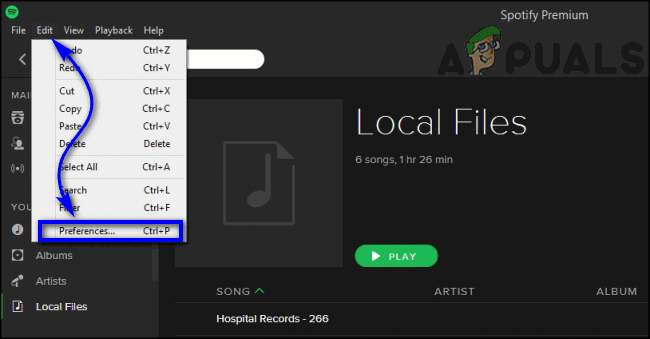
- نیچے سکرول کریں اور تلاش کریں مقامی فائلیں سیکشن
- فولڈرز کی فہرست میں جو آپ کے تحت نظر آتے ہیں مقامی فائلیں سیکشن ، صرف اور کسی بھی فولڈر کے ساتھ موجود چیک باکسز کو غیر چیک کریں جس کے بعد آپ پروگرام کو میوزک فائلوں کو اسکین نہیں کرنا چاہتے ہیں۔
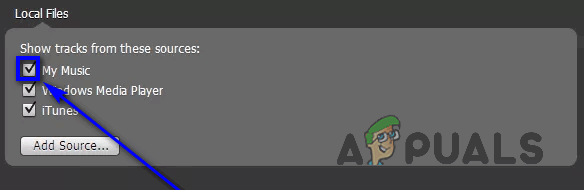
جب آپ فہرست میں گستاخانہ فولڈروں کے ساتھ موجود چیک باکسز کو غیر چیک کرتے ہیں تو ، آپ دیکھیں گے کہ وہ فہرست سے غائب ہوجاتے ہیں۔
4 منٹ پڑھا